
businesscarddiscounts.com – Beralih dari HP Android ke iPhone seringkali menjadi momen yang menarik, namun ada satu tantangan umum yang kerap dihadapi: bagaimana memindahkan foto dari HP Android ke iPhone dengan mudah? Proses transfer foto antar sistem operasi yang berbeda ini memang tidak sesederhana memindahkan file di antara sesama perangkat Android. Kendala utama seringkali terletak pada fitur Bluetooth yang tidak dapat digunakan secara langsung untuk mengirim file antar kedua sistem operasi populer ini.
Meskipun demikian, jangan khawatir. Pengguna tetap memiliki berbagai opsi untuk mengimpor foto dari Android ke iPhone dengan bantuan beberapa platform dan layanan pihak ketiga yang terpercaya. Prosesnya mungkin memerlukan beberapa langkah tambahan, namun dengan panduan yang tepat, Anda akan dapat melakukannya dengan mudah dan aman. Berikut adalah ulasan lengkap mengenai cara memindahkan foto dari HP Android ke iPhone.
Baca juga: 7 iPhone dan iPad Ini Tak Bisa Buka YouTube Versi Terbaru
Transfer Foto dari Android ke iPhone via Aplikasi Move to iOS
Apple menyediakan solusi resmi yang sangat membantu untuk transisi data, yaitu aplikasi Move to iOS. Aplikasi ini dirancang khusus untuk memudahkan pengguna Android mentransfer berbagai jenis data, termasuk koleksi foto dan video, ke iPhone baru mereka. Ikuti langkah-langkah praktis berikut untuk memulai:
- Unduh aplikasi Move to iOS secara gratis dari Google Play Store di HP Android Anda.
- Saat menyalakan iPhone baru Anda untuk pertama kalinya dan memulai proses pengaturan awal, pastikan untuk memilih opsi “Pindahkan Data dari Android” (Move Data from Android).
- Sebuah kode verifikasi unik akan muncul di layar iPhone Anda.
- Buka aplikasi Move to iOS di perangkat Android, lalu masukkan kode verifikasi yang muncul di iPhone tersebut.
- Pastikan kedua perangkat, baik Android maupun iPhone, terhubung ke jaringan Wi-Fi yang sama untuk kelancaran transfer.
- Pilih kategori data yang ingin Anda transfer; pastikan opsi untuk foto dan video telah dicentang.
- Tunggu dengan sabar hingga proses transfer data antara kedua perangkat selesai sepenuhnya.
Cara Transfer Foto dari Android ke iPhone via iCloud
Layanan penyimpanan cloud dari Apple, iCloud, juga menjadi solusi efektif untuk memindahkan foto dari Android ke iPhone Anda. Metode ini memanfaatkan penyimpanan daring untuk sinkronisasi foto. Berikut panduan langkah demi langkahnya:
- Melalui peramban di HP Android Anda, kunjungi situs web resmi www.icloud.com.
- Masuk menggunakan Apple ID Anda. Jika belum memiliki, buatlah terlebih dahulu melalui appleid.apple.com.
- Setelah berhasil masuk, navigasikan ke menu “Photos”.
- Pilih opsi “Upload” dan mulailah memilih foto-foto dari galeri HP Android yang ingin Anda pindahkan ke iCloud.
- Setelah semua foto selesai diunggah ke iCloud, ambil iPhone Anda dan pastikan untuk masuk dengan Apple ID yang sama.
- Secara otomatis, foto-foto yang telah Anda unggah ke iCloud akan muncul dan tersinkronisasi di aplikasi Foto pada iPhone Anda.
Cara Transfer Foto dari Android ke iPhone via iTunes (Melalui Komputer/Laptop)
Bagi Anda yang lebih nyaman menggunakan komputer, metode transfer foto dari Android ke iPhone melalui aplikasi iTunes dapat menjadi pilihan. Metode ini membutuhkan perantara berupa PC atau laptop untuk memproses pemindahan data. Ikuti langkah-langkah berikut dengan seksama:
- Hubungkan HP Android Anda ke komputer atau laptop menggunakan kabel USB.
- Akses folder “DCIM” > “Kamera” di perangkat Android Anda, lalu salin (copy) semua foto yang ingin dipindahkan ke sebuah folder khusus di komputer Anda.
- Setelah proses penyalinan selesai, lepaskan sambungan HP Android dari komputer.
- Selanjutnya, sambungkan iPhone Anda ke komputer. Jika muncul permintaan di iPhone, pilih opsi “Percayai Perangkat Ini”.
- Pastikan aplikasi iTunes sudah terinstal di komputer Anda. Jika belum, unduh dan instal dari situs resmi Apple.
- Buka aplikasi iTunes, kemudian klik ikon iPhone yang terletak di bagian atas jendela aplikasi.
- Masuk ke menu “Photos”, lalu centang opsi “Sync Photos” atau “Sinkronkan Foto”.
- Pilih folder di komputer tempat Anda menyimpan foto-foto yang disalin dari Android sebelumnya.
- Terakhir, klik “Apply” atau “Terapkan” untuk memulai proses sinkronisasi foto ke iPhone Anda.
Dengan mengikuti salah satu panduan di atas, proses memindahkan foto dari HP Android ke iPhone kini tidak lagi menjadi kendala. Pilihlah metode yang paling sesuai dengan kebutuhan dan ketersediaan perangkat Anda. Semoga tutorial ini sangat membantu dalam transisi perangkat Anda!
Baca juga: HP Android RedMagic 10S Pro Meluncur Global, Usung Chip Snapdragon 8 Elite Khusus
Dapatkan update berita teknologi dan gadget pilihan setiap hari. Mari bergabung di Kanal WhatsApp KompasTekno.
Caranya klik link https://whatsapp.com/channel/0029VaCVYKk89ine5YSjZh1a. Anda harus install aplikasi WhatsApp terlebih dulu di ponsel.

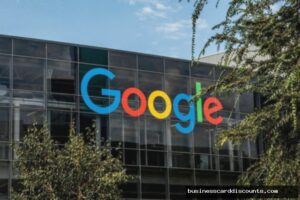



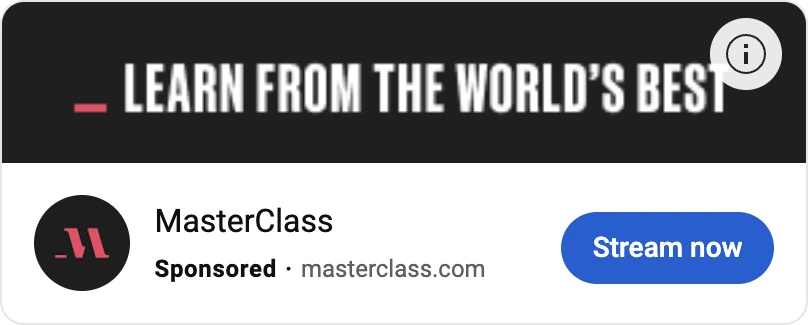
Tinggalkan komentar